재밌게 보던 유튜브 화면을 나중에 다시 보고 싶을 때 어떻게 해야 할까. 아이폰이나 아이패드로 화면을 녹화할 수 있는 방법을 스페인 매체 마르카가 16일(현지시각) 정리했다.
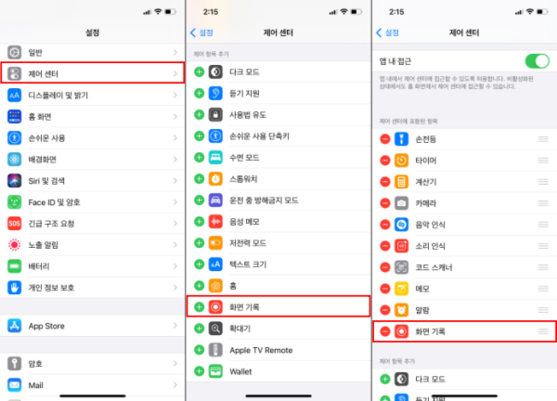
‘설정 → 제어 센터 → 제어 센터에 포함된 항목’을 살펴보자. 여기 ‘화면 기록’이 있으면 녹화가 가능하다. 만약 ‘화면 기록’이 없다면 화면을 아래로 내려 ‘제어 항목 추가’에서 ‘화면 기록’을 찾아 플러스(+) 버튼으로 추가한다.
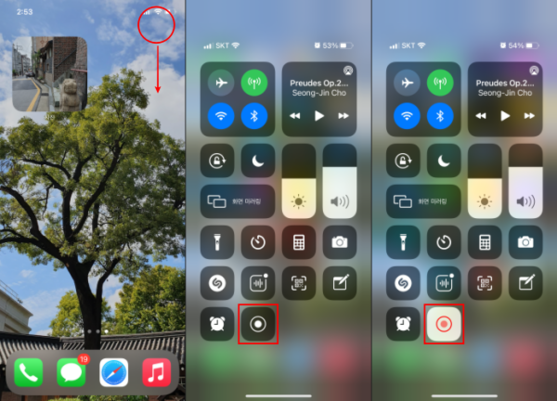
촬영을 끝내고 싶으면 다시 최우 측 상단 내려 빨갛게 변한 화면 기록 아이콘을 선택하면 녹화가 종료되고 녹화된 화면은 사진 앱에서 확인할 수 있다.
하지만 일부 앱은 오디오가 저장되지 않으니 미리 실험해 보는 것을 권한다.

